win10电脑怎么删除分区 WIN10如何删除EFI分区
更新时间:2023-07-16 08:45:36作者:xiaoliu
win10电脑怎么删除分区,在使用Win10电脑时,我们或许会需要删除一些分区以腾出空间或重新安排硬盘。其中EFI分区是一个很常见的分区类型,它存放的是计算机启动和运行的必要文件。但有时我们也需要删除它。那么Win10电脑怎么删除分区,如何删除EFI分区呢?下面我们就来看看。
WIN10如何删除EFI分区
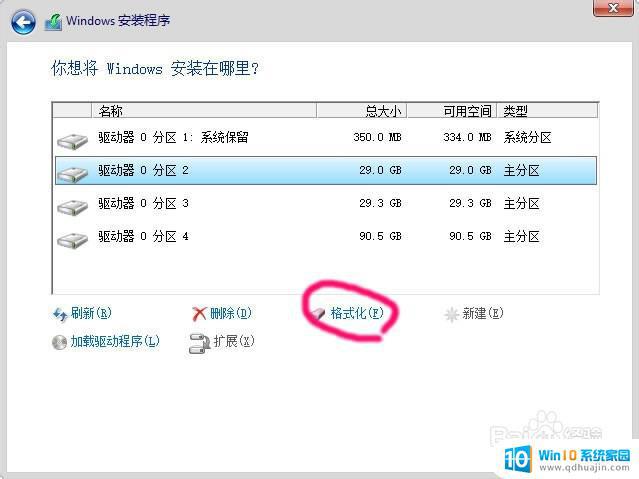 如何删除一个分区?
如何删除一个分区?输入 diskpart,运行diskpart.EXE
输入 list disk ,列出磁盘
输入 sel disk 0,选择你要操作的磁盘,可以中文或者英文磁盘名称,注意中间有空格
输入 list partition,列出该磁盘分区
输入 sel partition 1, 选择需要操作的磁盘分区
输入 delete partition override,删除该磁盘分区
如何清除磁盘所有内容?输入 diskpart,运行diskpart.EXE
输入 list disk ,列出磁盘
输入 sel disk 0,选择你要操作的磁盘,千万别输入错磁盘名字了!!可以中文或者英文磁盘名称,注意中间有空格
输入 CLEAN ,删除所有内容
输入 Exit,退出
WIN10删除分区的步骤相对简单,但也需要谨慎操作,避免误删重要文件或造成系统故障。而删除EFI分区则需要特别注意,建议在操作前先备份相关数据。对于不熟悉操作的用户,最好请专业人员或咨询官方技术支持,以免引发不必要的麻烦。
win10电脑怎么删除分区 WIN10如何删除EFI分区相关教程
热门推荐
win10系统教程推荐
- 1 怎么把锁屏壁纸换成自己的照片 win10锁屏壁纸自定义设置步骤
- 2 win10wife连接不显示 笔记本电脑wifi信号不稳定
- 3 电脑怎么定时锁屏 win10自动锁屏在哪里设置
- 4 怎么把桌面文件夹存到d盘 Win10系统如何将桌面文件保存到D盘
- 5 电脑休屏怎么设置才能设置不休眠 win10怎么取消电脑休眠设置
- 6 怎么调出独立显卡 Win10独立显卡和集成显卡如何自动切换
- 7 win10如何关闭软件自启动 win10如何取消自启动程序
- 8 戴尔笔记本连蓝牙耳机怎么连 win10电脑蓝牙耳机连接教程
- 9 windows10关闭触摸板 win10系统如何关闭笔记本触摸板
- 10 如何查看笔记本电脑运行内存 Win10怎么样检查笔记本电脑内存的容量
win10系统推荐
- 1 萝卜家园ghost win10 64位家庭版镜像下载v2023.04
- 2 技术员联盟ghost win10 32位旗舰安装版下载v2023.04
- 3 深度技术ghost win10 64位官方免激活版下载v2023.04
- 4 番茄花园ghost win10 32位稳定安全版本下载v2023.04
- 5 戴尔笔记本ghost win10 64位原版精简版下载v2023.04
- 6 深度极速ghost win10 64位永久激活正式版下载v2023.04
- 7 惠普笔记本ghost win10 64位稳定家庭版下载v2023.04
- 8 电脑公司ghost win10 32位稳定原版下载v2023.04
- 9 番茄花园ghost win10 64位官方正式版下载v2023.04
- 10 风林火山ghost win10 64位免费专业版下载v2023.04